Wix Forum: Eine Kategorie erstellen
4 min
In diesem Artikel
- Schritt 1 | Eine Kategorie in deinem Forum erstellen
- Schritt 2 | Die Beiträge deiner Kategorie einrichten
- Schritt 3 | Deine Kategorie-Kommentare einrichten
- Häufig gestellte Fragen
Erstelle Kategorien im Wix Forum, um Diskussionen zu organisieren und deine Community zu motivieren. Das ist nützlich, wenn es in deinem Forum um viele verschiedene Themen geht.
Indem du ähnliche Themen gruppierst, erleichterst du es Besuchern, Unterhaltungen zu finden, die sie interessieren, und daran teilzunehmen. Wenn du zum Beispiel einen Fitness-Blog betreibst, kannst du Kategorien wie „Workouts“, „Ernährung“ und „Wellness-Tipps“ erstellen, um den Austausch zu erleichtern und das Erlebnis für dein Publikum zu verbessern.
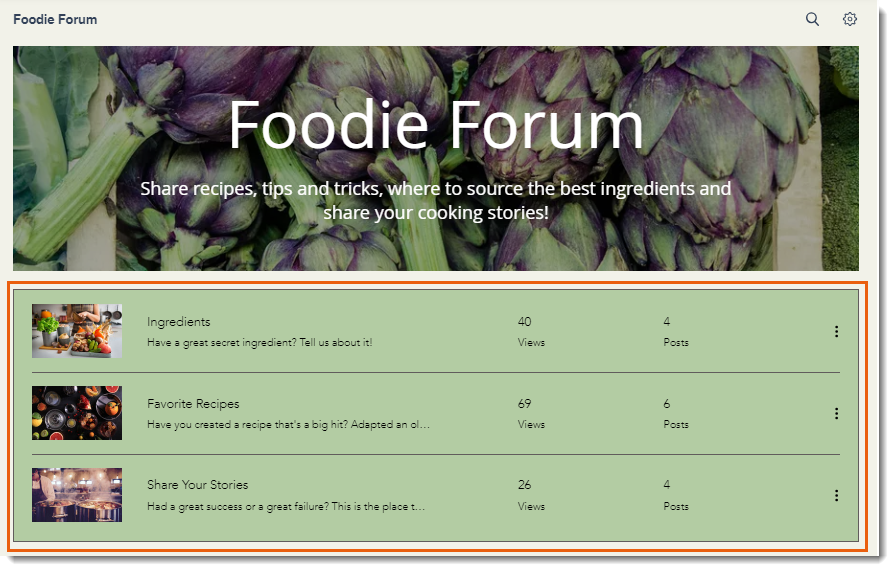
Schritt 1 | Eine Kategorie in deinem Forum erstellen
Strukturiere dein Forum, indem du über deine Website-Verwaltung einige Kategorien hinzufügst.
Um eine Kategorie in deinem Forum zu erstellen:
- Öffne das Forum in deiner Website-Verwaltung.
- Klicke links auf Kategorien.
- Klicke oben rechts auf Kategorie hinzufügen.
- Gib einen Namen in das Feld Kategoriename ein (erscheint im Navigationsmenü).
- Passe den Text für den „Neuer Beitrag“-Button an.
- Gib einen Namen in das Feld Titel der Kopfzeile ein (erscheint in der Kopfzeile).
- Gib eine kurze Beschreibung des Inhalts deiner Kategorie in das Feld Titel der Kopfzeile ein (maximal 65 Zeichen).
- Wähle einen Hintergrund für die Kopfzeile deiner Kategorie:
- Farbe:
- Klicke auf das Feld Hintergrundfarbe, um eine Farbe für den Hintergrund deiner Kopfzeile auszuwählen.
- Klicke auf das Feld Deckkraft, um die Deckkraft deiner Kopfzeile zu erhöhen oder zu verringern.
- Klicke auf das Feld Textfarbe, um die Farbe des Kopfzeilentextes auszuwählen.
- Bild:
- Klicke auf das Symbol für Hinzufügen
 , um ein Bild zu deiner Kopfzeile hinzuzufügen.
, um ein Bild zu deiner Kopfzeile hinzuzufügen. - Klicke auf das Feld Farbüberlagerung, um die Farbe für deine Bildüberlagerung auszuwählen.
- Klicke auf das Feld Deckkraft, um die Deckkraft deines Bildes zu erhöhen oder zu verringern.
- Klicke auf das Symbol für Hinzufügen
- Farbe:
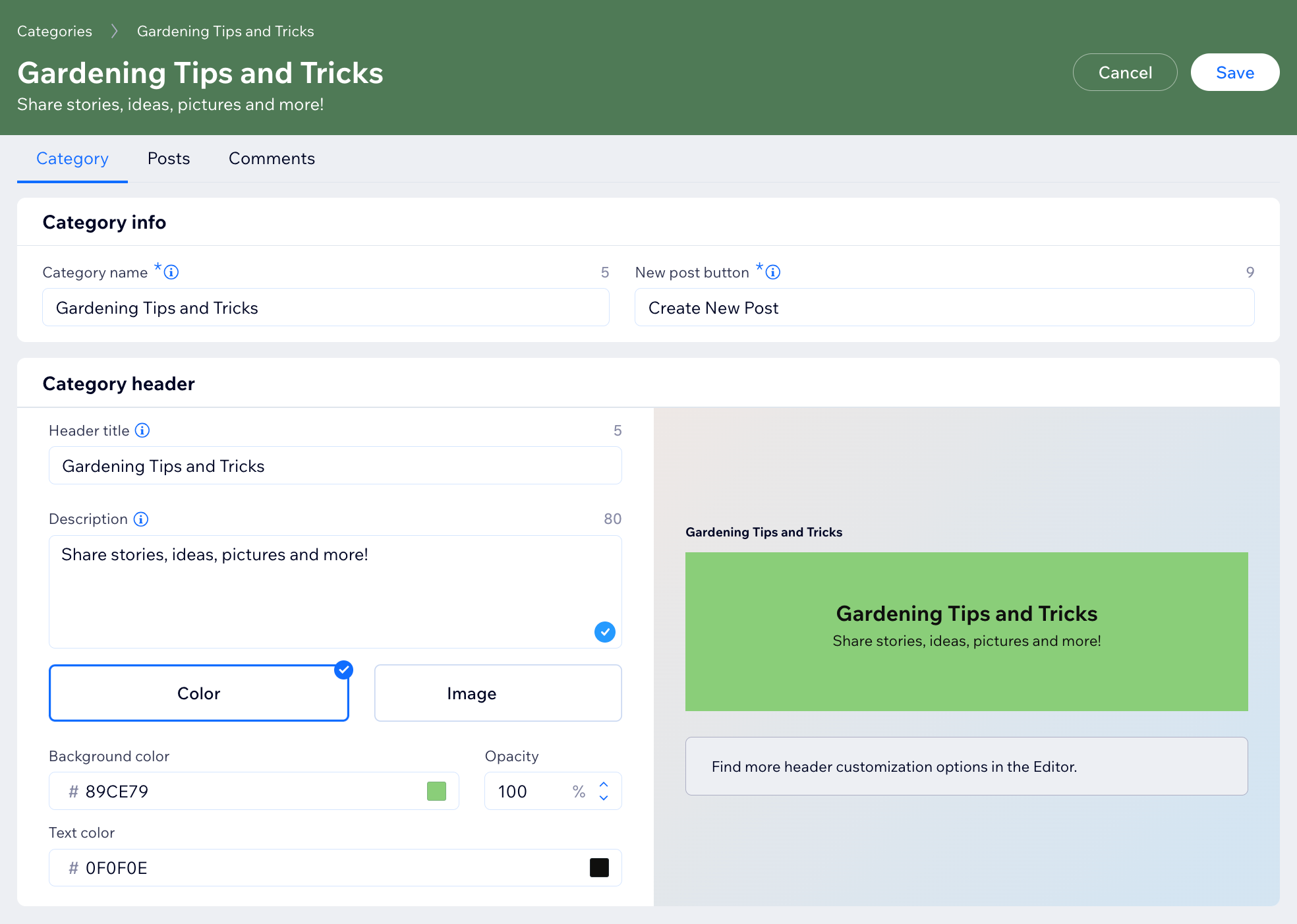
- Klicke neben SEO-Einstellungen auf Bearbeiten, um deine Kategorie für Suchmaschinen zu optimieren.
- Wähle aus, wer Zugriff auf die Kategorie und ihren Inhalt hat:
- Jeder: Alle Mitglieder können auf diese Kategorie zugreifen.
- Angemeldete Mitglieder: Nur angemeldete Mitglieder können auf diese Kategorie zugreifen.
- Ausgewählte Mitglieder: Nur bestimmte Mitglieder mit bestimmten Rollen, Abzeichen oder Abonnements können auf diese Kategorie zugreifen.
- Klicke auf den Schieberegler Kategorie-Richtlinien, um ihn zu aktivieren oder zu deaktivieren:
- Aktiviert: Eine Reihe von Richtlinien, die du erstellt hast, werden zur Kategorie hinzugefügt. Dazu kann gehören, dass alle Mitglieder gebeten werden, innerhalb des Themas der Kategorie zu bleiben usw.
- Deaktiviert: Richtlinien werden in deiner Kategorie nicht angezeigt.
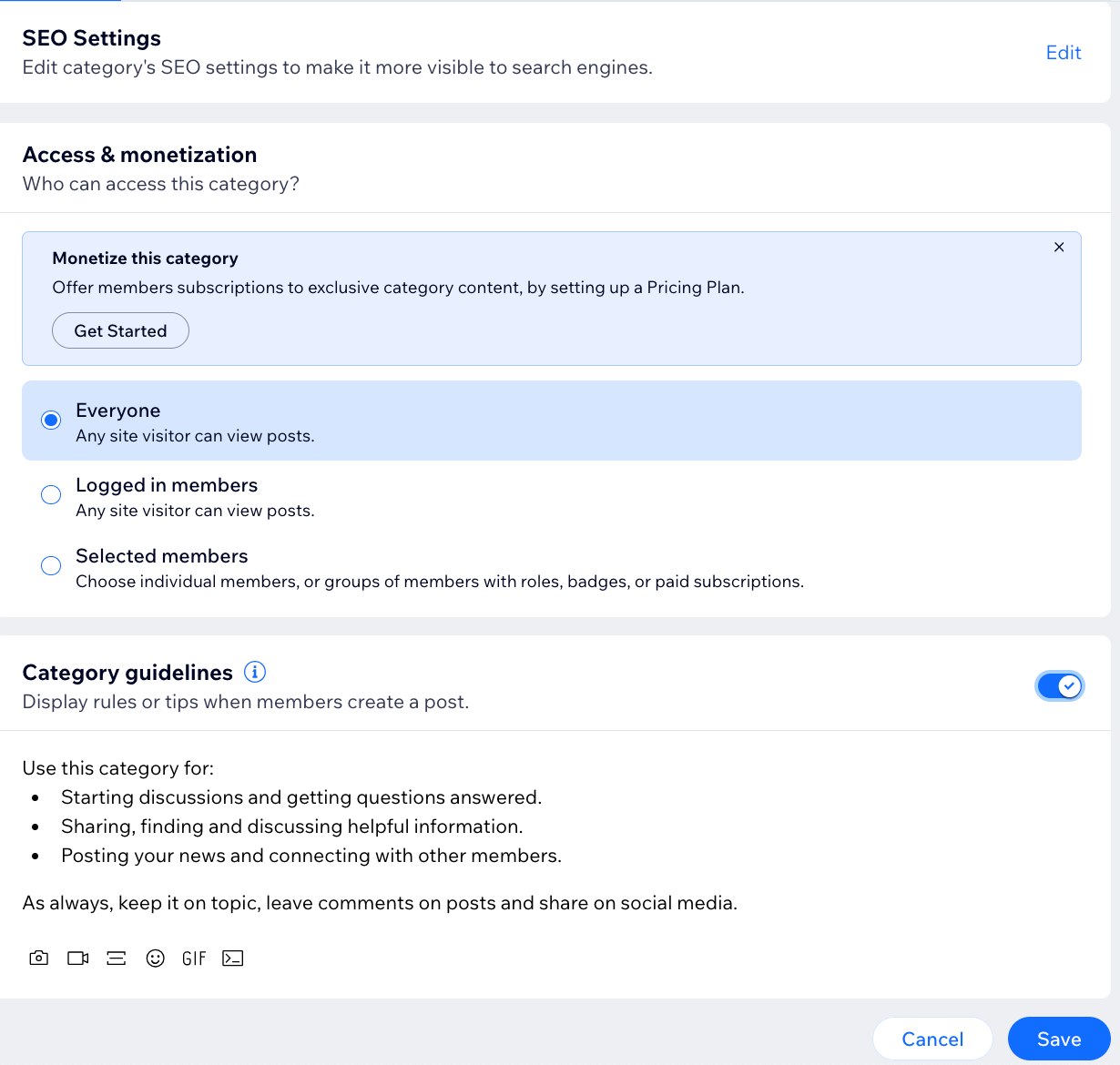
- Klicke auf Speichern.
Tipp:
Wix Forum enthält eine Beispielkategorie. Vergiss nicht, die Beispielkategorie entweder umzubenennen und anzupassen oder ganz zu löschen.
Schritt 2 | Die Beiträge deiner Kategorie einrichten
Sobald du deine Kategorie erstellt hast, kannst du deine Kategorie-Beiträge einrichten. Wähle, ob auf Beiträge reagiert werden kann und lege fest, wer die Berechtigung hat, Beiträge in dieser Kategorie zu erstellen.
Um Kategorie-Beiträge einzurichten:
- Klicke oben auf den Tab Beiträge.
- Wähle aus, welche Arten von Reaktionen, du unter deinen Beiträgen ermöglichen möchtest.
- Wähle die Hauptreaktion für „Gefällt mir“-Angaben:
- Aktiviere den Schieberegler, um 5 weitere Reaktionen hinzuzufügen.
- Wähle aus, wer in dieser Kategorie Beiträge erstellen darf:
- Jeder mit Zugang: Alle Mitglieder, die Zugriff auf die Kategorie haben, können Beiträge in dieser Kategorie verfassen.
- Nur Administratoren und Moderatoren: Nur Administratoren und Moderatoren können Beiträge in dieser Kategorie verfassen.
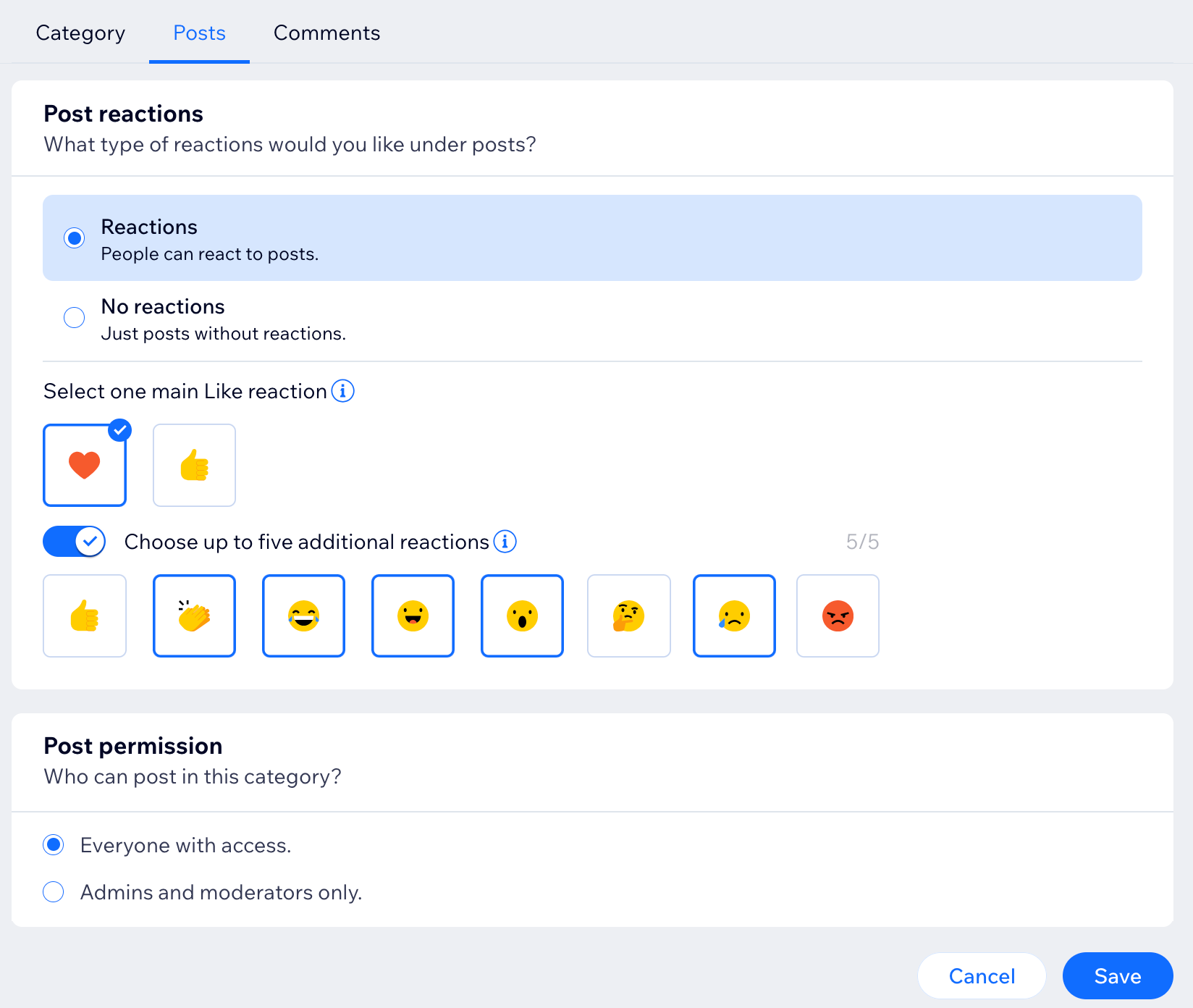
- Klicke auf Speichern.
Schritt 3 | Deine Kategorie-Kommentare einrichten
Richte als Nächstes deine Kategorie-Kommentare ein. Du kannst die Labels der Kommentarabschnitte anpassen und entscheiden, welche Arten von Reaktionen auf unter deinen Beiträgen erscheinen können sollen.
Um deine Kategorie-Kommentare einzurichten:
- Klicke oben auf den Tab Kommentare.
- Gib den Text für die Kopfzeile deiner Kommentare in das Feld Label des Kopfzeilentexts ein.
- Gib den Buttontext in das Feld „Veröffentlichen“-Buttontext ein.
- Wähle aus, welche Arten von Reaktionen, du unter deinen Beiträgen ermöglichen möchtest.
- Wähle die Hauptreaktion für „Gefällt mir“-Angaben:
- Aktiviere den Schieberegler, um 5 weitere Reaktionen hinzuzufügen.
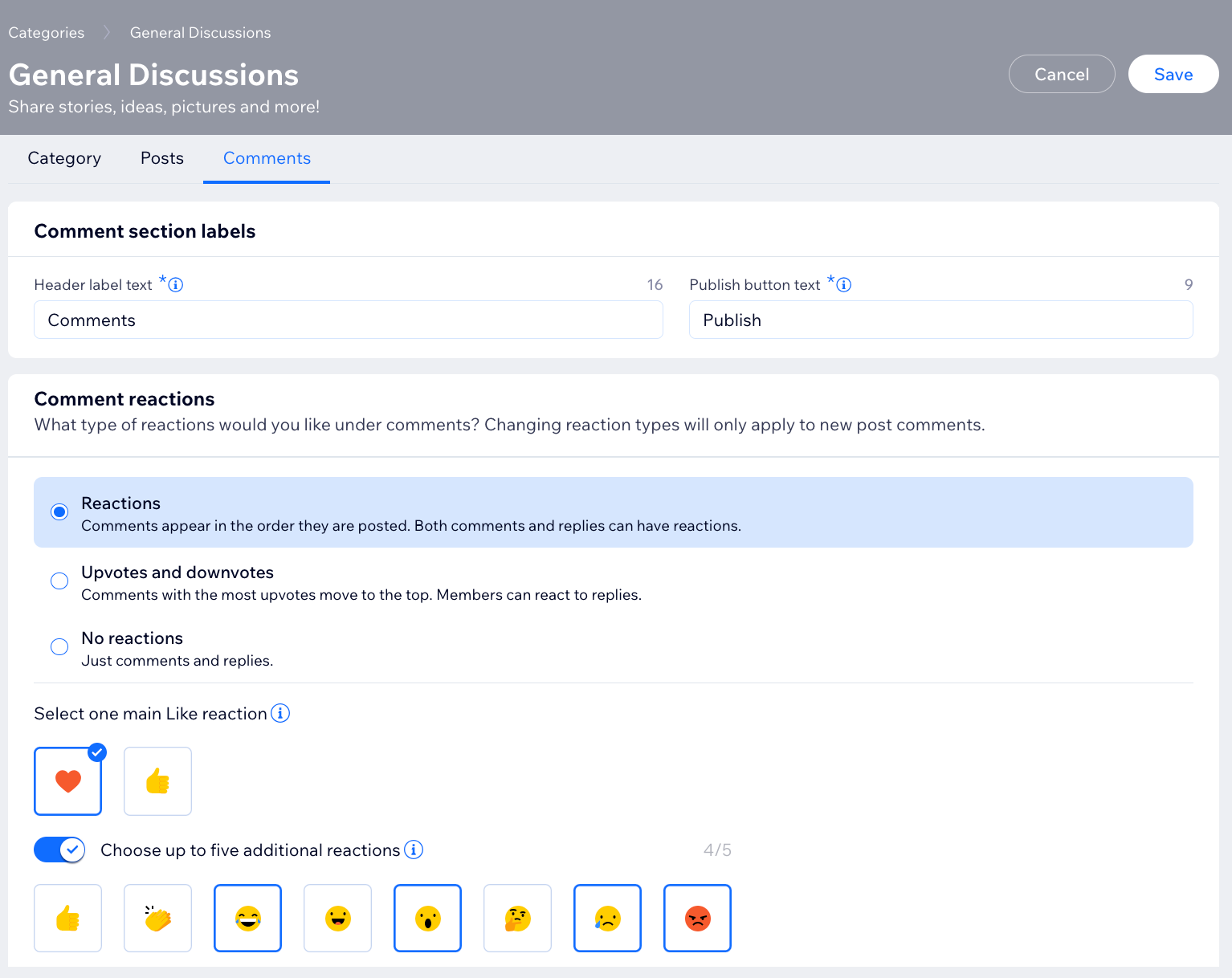
- Klicke auf den Schieberegler Kommentare zulassen, um Kommentare zu aktivieren oder zu deaktivieren.
- Klicke auf den Schieberegler Reaktionen auf Kommentare zulassen, um Reaktionen auf Kommentare zu aktivieren oder zu deaktivieren.
- Wähle aus, wie deine Kommentare sortiert werden: Neueste, Älteste, oder Häufigste Reaktionen.
- Klicke auf das Dropdown-Menü Label-Bezeichnung und wähle aus den verfügbaren Optionen oder füge einen individuellen Text hinzu.
- Wähle ein Labelsymbol für deine markierten Kommentare.
- Klicke auf den Schieberegler Antworten auf Kommentare aktivieren, um ihn zu aktivieren oder zu deaktivieren.
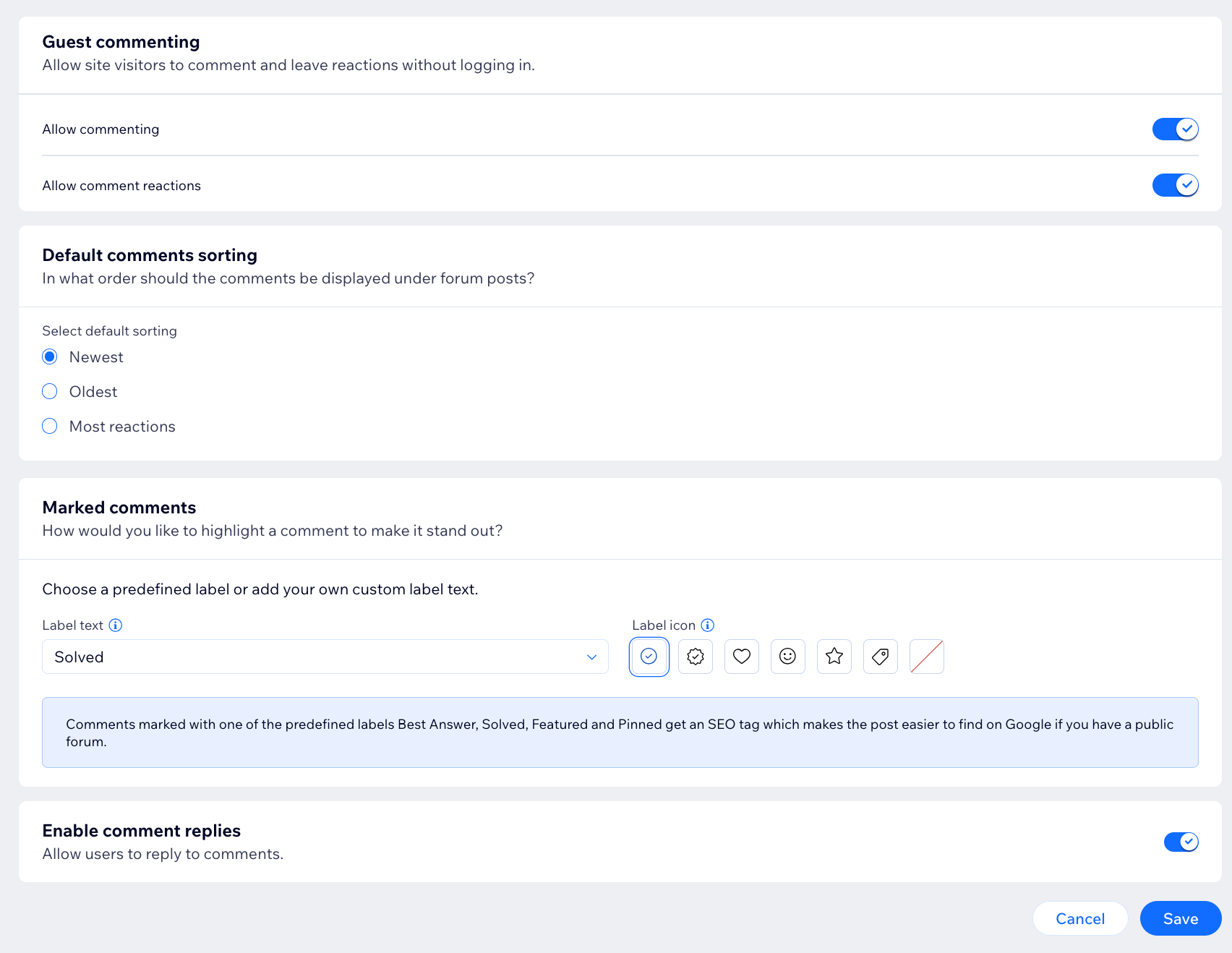
- Klicke auf Speichern.
Häufig gestellte Fragen
Klicke unten auf eine Frage, um mehr zu erfahren.
Kann ich Unterkategorien erstellen?
Wie kann ich den Namen und die Beschreibung meines Forums bearbeiten?
Kann ich mit meinem Forum Geld verdienen?
Können alle Besucher eine Kategorie in meinem Forum erstellen?

